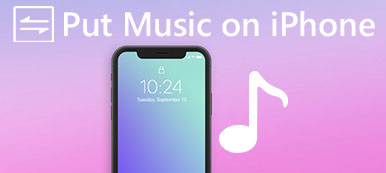"Ik heb net mijn nieuwe iPhone X gekregen, maar ik kan nummers die ik aan mijn iTunes-bibliotheek toevoeg niet meer synchroniseren met mijn nieuwe iPhone. Mijn nummers staan nog steeds in de iTunes-bibliotheek, maar wanneer ik ze probeer toe te voegen aan iPhone X, wordt het niet weergegeven Als ik echter naar mijn apparaat in iTunes kijk, wordt het normaal weergegeven. De muziek stopt gewoon met synchroniseren met de Muziek-app op mijn iPhone X. Hoe dit probleem op te lossen? Help alstublieft. "
We leven in een steeds geavanceerdere wereld. Het valt niet te ontkennen dat geavanceerde technologie, zoals een smartphone, ons leven eenvoudiger maakt. Elke munt heeft echter twee kanten, zo ook de smartphone. Nadat Apple een nieuwe iPhone had uitgebracht, meldden sommige mensen het probleem, zoals het niet kunnen toevoegen van muziek aan de iPhone op forums en sociale netwerken.
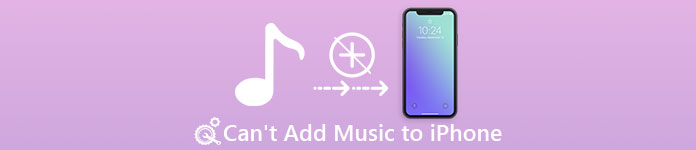
Voor niet-techneuten is het moeilijk om dergelijke problemen op te lossen zonder de hulp van experts. Bovendien duurt het meestal enkele dagen om de technische ondersteuning van Apple om hulp te vragen, en niet te vergeten de klantenservice van Apple is erg duur.
Daarom hebben we een aantal iPhone-experts geïnterviewd en hun oplossingen samengevat kan geen muziek toevoegen aan de iPhone. In deze zelfstudie laten we u deze oplossingen en tips in detail zien. Als je een soortgelijk probleem tegenkomt, breng dan een paar minuten door om dit bericht te lezen en je krijgt wat je nodig hebt.
- Deel 1: Hoe te repareren, kan geen muziek aan de iPhone toevoegen
- Deel 2: muziek toevoegen aan de iPhone zonder iTunes
- Deel 3. Veelgestelde vragen over het toevoegen van muziek aan de iPhone
Deel 1: Hoe te repareren kan geen muziek toevoegen aan de iPhone
Veel mensen zijn het probleem tegengekomen of worden geconfronteerd met het probleem dat ze geen muziek kunnen toevoegen aan de iPhone, het is nogal eigenaardig voor gebruikers die op iTunes vertrouwen voor gegevensoverdracht. En dit probleem kan in twee verschillende vormen voorkomen, kan geen muziek toevoegen aan de iPhone vanuit de iTunes-bibliotheek en kan geen muziek downloaden naar de iPhone vanaf lokale harde schijven. Laten we allereerst de factoren die tot dit probleem hebben geleid eens nader bekijken.
Waarom kan ik geen muziek op mijn iPhone zetten?
Er zijn veel redenen waarom muziek niet meer met de iPhone kan worden gesynchroniseerd, de meest voorkomende zijn:
- Als u muziek van de lokale harde schijven naar de iPhone wilt overbrengen, moet u deze eerst naar iTunes Library verplaatsen. IOS is echter een speciaal besturingssysteem, dat unieke coderings- en decodeermethoden heeft. Als het muziekbestand niet compatibel is met iOS, kunt u het niet toevoegen aan de iPhone.
- Bovendien heeft Apple de regels voor serieus kopiëren van rechts geïntegreerd in iTunes, iOS en Mac. De nummers gedownload van YouTube en andere websites zonder authenticatie worden geweigerd door iTunes en iPhone.
- Als het gaat om dat probleem dat u geen iTunes-muziek aan de iPhone kunt toevoegen, is de meest mogelijke reden dat u iCloud-muziek hebt ingeschakeld. In dat geval zal iCloud-muziek conflicteren met iTunes-muziek en gegevenssynchronisatie blokkeren.
- Net als bij iCloud-muziekbibliotheek, als iTunes Match of Apple Music is ingeschakeld, kunt u geen muziek overbrengen naar de iPhone. iTunes Match en Apple Music zijn beide abonnementsservices met betrekking tot muziekentertainment. U kunt op meerdere apparaten inloggen op de service, zoals iPhone, iPad, iPod, MacBook, Apple TV en meer, nadat u zich hebt aangemeld. Ze kunnen ervoor zorgen dat het probleem geen muziek aan de iPhone kan toevoegen vanuit de iTunes-bibliotheek.
- Software is verouderd. Wanneer u de oude versie van iTunes of iOS gebruikt, kan het probleem ook optreden.
- De servers van Apple zijn plat. Hoewel iTunes afhankelijk is van een USB-kabel of een Wi-Fi-netwerk om muziek aan de iPhone toe te voegen, bestaat de kans dat de muziekoverdracht mislukt omdat de iTunes-bibliotheek en de iTunes-servers niet werken.
Nu zou u de meest voorkomende factoren moeten begrijpen die ervoor zorgen dat iTunes stopt met het synchroniseren van muziek naar de iPhone. Laten we in dit deel deze problemen stap voor stap behandelen.
Oplossing 1: controleer de USB- of Wi-Fi-verbinding
Nu staat iTunes gebruikers toe om muziek aan de iPhone toe te voegen via een USB-kabel of een Wi-Fi-netwerk. Als er iets mis is met de verbinding, treedt het probleem op dat er geen muziek aan de iPhone kan worden toegevoegd.
Allereerst, wanneer je problemen ondervindt bij het overbrengen van muziek naar de iPhone via een USB-kabel, ontkoppel je je iPhone, kabel en computer en kijk je vervolgens goed naar de USB-kabel. Gebruik een andere als er tekenen van schade of breuk zijn.
Als u liever muziek aan de iPhone toevoegt met de Wi-Fi-synchronisatiefunctie van iTunes, zorg er dan voor dat u deze hebt ingesteld. De iPhone en de computer moeten verbinding maken met hetzelfde Wi-Fi-netwerk om nummers naar de iPhone over te brengen.
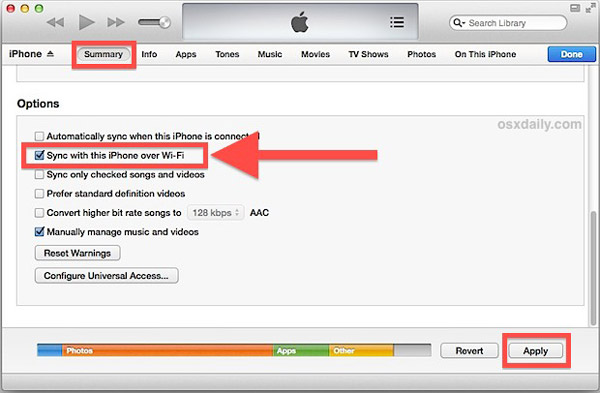
En als het probleem zich voordoet op een Windows-computer, werken de stuurprogramma's van Apple mogelijk niet goed. U kunt naar "Deze computer" gaan en "Beheren" kiezen om het venster "Computerbeheer" te openen. Zoek naar de vermelding "Apple Mobile Device USB Driver" onder "Universal Serial Bus Controllers". Klik met de rechtermuisknop op het item en klik op "Inschakelen" als er een waarschuwingsteken op staat.
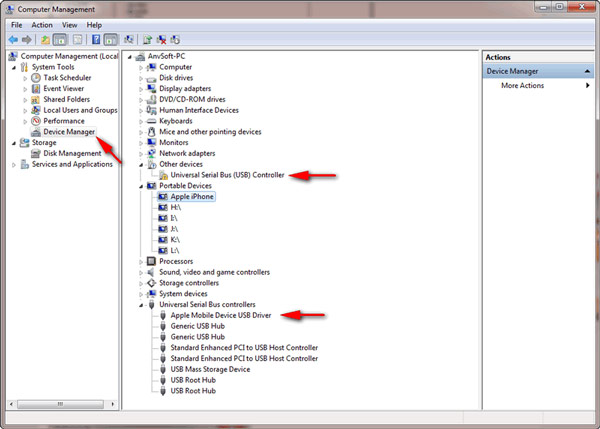
Oplossing 2: schakel iCloud-muziekbibliotheek, iTunes Match, Apple Music uit
Zoals eerder gezegd, zijn onjuiste instellingen mogelijk waardoor het probleem geen muziek aan de iPhone kan toevoegen. U moet dus iCloud-muziekbibliotheek, iTunes Match en Apple Music uitschakelen.
1. Schakel iCloud-muziekbibliotheek uit: ontgrendel je iPhone, ga naar "Instellingen"> "Muziek" en zet de schakelaar van "iCloud-muziekbibliotheek" op OFF.
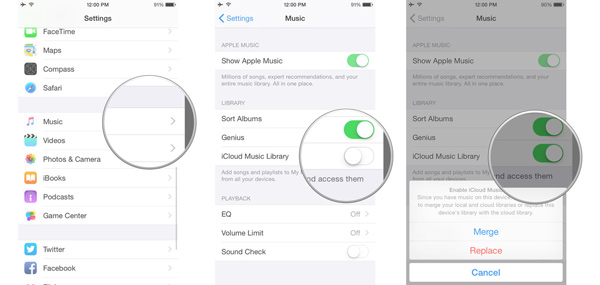
2. Schakel iTunes Match uit: ga op de iPhone naar "Instellingen"> "iTunes & App Store", tik op uw Apple ID. Klik in het pop-upvenster op "Apple ID bekijken" en log in op uw account. Tik vervolgens op "Abonnementen", klik op "iTunes Match" en druk vervolgens op "Abonnement annuleren" om het te stoppen.
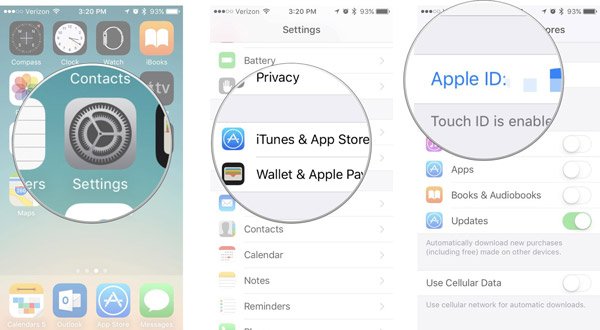
3. Om iTunes Match op pc of Mac te annuleren, start u iTunes en logt u in op uw Apple ID, open het venster met accountinformatie door op "Bekijk mijn account" in het menu "Account" te klikken. Klik vervolgens op "Beheren", klik op "Bewerken" en druk op "Abonnement annuleren" om het te voltooien.
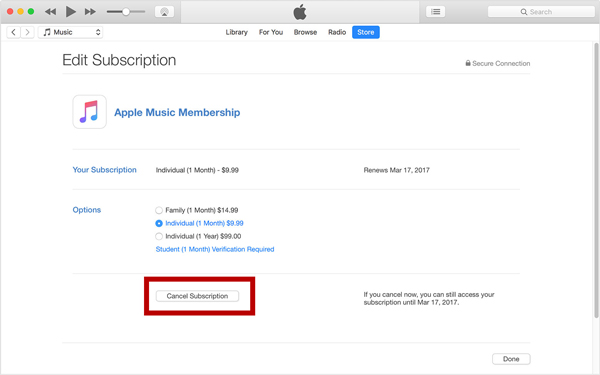
4. Apple Music opzeggen: open de Apple Music-app, tik op ‘Voor jou’ en druk vervolgens op ‘profiel’. Scroll naar beneden om de optie "Account bekijken" te vinden, tik erop en klik vervolgens op "Apple ID bekijken". Tik vervolgens op "Abonnementen" en klik op "Abonnement opzeggen" voor Apple Music.
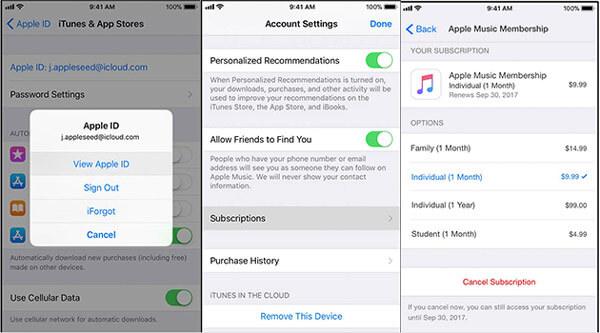
Nu zou het probleem dat geen muziek van iTunes naar de iPhone kan toevoegen, moeten worden opgelost.
Oplossing 3: probeer handmatig muziek toe te voegen aan de iPhone
Als de automatische synchronisatiefunctie niet werkt, kunt u in plaats daarvan de handmatige synchronisatiefunctie van iTunes proberen.
Stap 1. Verbind uw iPhone met uw computer via een USB-kabel of Wi-Fi-netwerk. Ga naar het tabblad "Samenvatting" nadat het uw apparaat heeft ontdekt. Scrol omlaag naar het gebied "Opties" en vink het vakje voor "Beheer muziek en video's handmatig" aan. Klik vervolgens op de knop Toepassen om het te bevestigen.
Stap 2. Ga vervolgens naar het venster "Bibliotheek" en selecteer het tabblad "Muziek". Nu kunt u alle nummers bekijken die zijn opgeslagen in uw iTunes-bibliotheek.
Stap 3. Om een enkel nummer aan uw iPhone toe te voegen, sleept u het van de lijst naar het gedeelte "Op mijn apparaat" in de linkerkolom. Als u meerdere nummers toevoegt, drukt u op de Ctrl-toets op Windows of de Cmd-toets op de Mac en selecteert u elk nummer en verplaatst u ze ook naar het gebied Op mijn apparaat.
Een andere manier om handmatig meerdere nummers op de iPhone toe te voegen, is met behulp van iTunes-afspeellijsten. Maak een iTunes-afspeellijst, kopieer alle nummers die u aan de iPhone wilt toevoegen in de afspeellijst en sleep deze naar de iPhone.
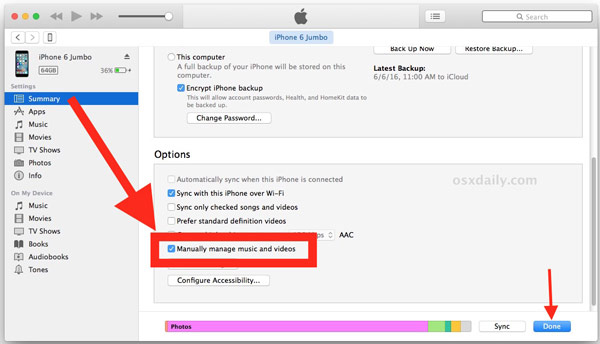
Oplossing 4: software bijwerken
Als u de oude versie van iTunes of iOS gebruikt en geen muziek aan de iPhone kunt toevoegen, is dit het moment om de software bij te werken.
Update iTunes op Windows: open het menu "Help" en klik op "Controleren op updates" om de nieuwe versie van iTunes op te halen.
Update iTunes op Mac: je kunt "Check for Updates" vinden in het "iTunes" -menu bovenaan het venster.
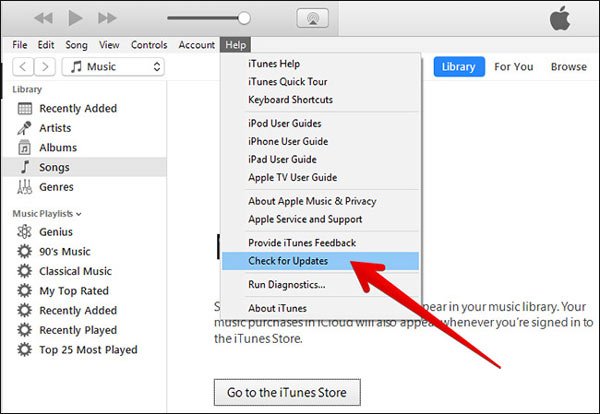
Up iOS tot nu toe: ontgrendel de iPhone, ga naar "Instellingen"> "Algemeen"> "Software-update". Als er een update beschikbaar is, tik je op "Downloaden en installeren" om iOS tot nu toe te updaten.
Nadat u iTunes en iOS hebt bijgewerkt, start u uw computer en iPhone opnieuw op, sluit u ze vervolgens aan met de Lightning-kabel en probeert u opnieuw muziek aan de iPhone toe te voegen. Het zou nu goed moeten werken.
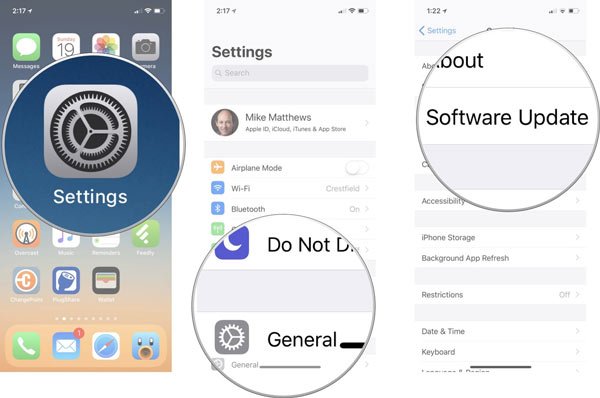
Oplossing 5: gebruik iTunes-alternatief om muziek toe te voegen aan de iPhone
De nieuwste oplossing om te repareren, kan geen muziek toevoegen aan de iPhone, is om het te doen zonder iTunes. Het is waar dat iTunes de meest gebruikelijke manier is om bestanden van computer naar iPhone over te zetten, maar het is niet de enige manier om het te doen. Eigenlijk houden veel mensen niet van iTunes en vragen of je muziek aan de iPhone kunt toevoegen zonder iTunes. Het antwoord is simpel: ja. Er zijn veel methoden op de markt die muziek aan de iPhone kunnen toevoegen zonder iTunes, zoals Apeaksoft iPhone Transfer. En in het tweede deel leest u meer over het beste iTunes-alternatief.
Deel 2: Muziek toevoegen aan de iPhone zonder iTunes
Apeaksoft iPhone Transfer is een van de beste iTunes-alternatieven. De belangrijkste kenmerken zijn:
- Makkelijk te gebruiken. Hiermee kunt u met één klik muziek toevoegen aan de iPhone vanaf de computer.
- Met het beste iTunes-alternatief kun je muziek van computer naar iPhone, iPhone naar iPhone synchroniseren en een back-up maken van nummers van iPhone naar computer.
- Het heeft de mogelijkheid om alle muziek die op de iPhone is opgeslagen weer te geven. En u kunt eenvoudig de bestaande muziek op uw handset bekijken, beheren en verwijderen.
- Geen schade aan bestaande nummers. U kunt nummers van de computer naar de iPhone toevoegen zonder de huidige gegevens op uw apparaat te onderbreken.
- Sneller en veiliger. Het maakt gebruik van USB-kabels om muziek overzetten tussen computer en iPhone, dat is sneller en veiliger.
- Hogere compatibiliteit. De iPhone Transfer werkt voor iPhone 16/15/14/13/12/11/X.
- Het heeft zowel een Windows- als een Mac-versie.
Kortom, het is de beste oplossing om het probleem op te lossen, geen muziek toevoegen aan de iPhone vanaf een Windows-pc of Mac-computer.
Hoe muziek van pc / mac aan de iPhone kan worden toegevoegd met iPhone Transfer
Stap 1. Installeer het beste iTunes-alternatief voor uw computer
Download en installeer de beste iTunes-alternatieve applicatie op uw computer. Er is één versie voor respectievelijk Windows en Mac. U kunt de juiste krijgen op basis van uw besturingssysteem. Telkens wanneer u voorbereidingen treft om muziek toe te voegen aan de iPhone, sluit u uw handset aan op uw computer met de originele Lightning-kabel en start u iPhone Transfer.

Stap 2. Beheer de huidige muziek op de iPhone
Als u veel nummers aan uw iPhone wilt toevoegen, moet u ervoor zorgen dat er voldoende opslagruimte op uw apparaat is.
Maak je geen zorgen! Met iPhone Transfer kunt u huidige nummers op iPhone en verwijder ongewenste muziek om ruimte vrij te maken. Klik op de naam van uw iPhone in de bovenste vervolgkeuzelijst en selecteer de optie Muziek in de linkerzijbalk. Vervolgens kunt u in het rechterpaneel alle nummers bekijken die op de iPhone zijn opgeslagen. Kies ongewenste muziekbestanden en klik op de knop Verwijderen met een prullenbakknop bovenaan het lint om ze van de iPhone te verwijderen.

Stap 3. Voeg nummers toe van computer naar iPhone
Klik vervolgens op de knop Toevoegen aan de bovenkant van het venster. Vervolgens krijg je twee opties, een nieuwe afspeellijst en een bestand of map. Als u de eerste selecteert, maakt iPhone Transfer een nieuwe afspeellijst en kunt u muziek toevoegen aan de afspeellijst. De tweede optie wordt gebruikt om muziek aan de bibliotheek toe te voegen.
Neem een beslissing op basis van uw eisen en voeg nummers van lokale harde schijven toe aan uw iPhone. Wacht tot het overdrachtproces is voltooid, verwijder je iPhone van je computer. Nu kunt u op elk gewenst moment naar uw favoriete nummers op de iPhone luisteren.
Opmerking: In tegenstelling tot iTunes, zal iPhone Transfer bestaande muziek op de iPhone niet dekken als je ze niet handmatig wist. En jij kan een back-up maken van nummers op de iPhone naar de computer voordat u ze beheert om gegevensverlies te voorkomen.
Mis het niet: hoe te repareren iPad vast op Apple-logo
Deel 3: veelgestelde vragen over het toevoegen van muziek aan de iPhone
1. Hoe zet ik muziek over van mijn computer naar de iPhone zonder iTunes?
Als u iTunes niet wilt gebruiken om muziek aan uw iPhone toe te voegen, kunt u met een programma van derden gemakkelijk muziek van uw computer naar de iPhone overbrengen. Apeaksoft iPhone-overdracht kan u helpen bij het snel en veilig overzetten van muziek van computer naar iPhone. Het kan ook foto's, contacten, video en meer overbrengen van uw computer naar de iPhone.
2. Hoe nummers toevoegen aan de afspeellijst op de iPhone?
Open eerst de Muziek-app op je iPhone en ga onderaan naar het tabblad Afspeellijsten. Selecteer vervolgens de gewenste afspeellijst en tik vervolgens op Bewerken. Kies de nummers die je wilt toevoegen en tik op de Plus-knop om deze aan de afspeellijst toe te voegen. Tik vervolgens op Gereed om het te bevestigen en terug te gaan naar de afspeellijst. Of je kan nummers toevoegen aan afspeellijst met iTunes.
3. Hoe verwijder ik muziek van de iPhone?
Start de Muziek-app op uw iOS-apparaat en zoek vervolgens het gewenste nummer dat u wilt verwijderen. Houd vervolgens het item ingedrukt dat u wilt verwijderen. En dan zul je zien dat de verwijderoptie met andere opties wordt weergegeven. Tik gewoon op de prullenbakknop om dit nummer te verwijderen.
4. Hoe krijg ik gratis muziek op iTunes?
iTunes zet gratis nummers uit die gebruikers kunnen downloaden. U kunt naar Gratis nummer van de dag gaan om nieuwe gratis iTunes-nummers te krijgen.
Conclusie:
In deze zelfstudie hebben we u verteld hoe u geen muziek aan de iPhone kunt toevoegen met of zonder iTunes. Zoals je kunt zien, zijn de factoren die ervoor zorgen dat iTunes stopt met het synchroniseren van muziek naar de iPhone nogal gecompliceerd.
Gelukkig hebben we de gebruikelijke manieren om dit probleem op te lossen samengevat. Als deze methoden niet voor u gelden, is Apeaksoft iPhone Transfer het proberen waard. Het is het beste iTunes-alternatief en in staat om muziek toe te voegen van de lokale harde schijf naar de iPhone zonder iTunes. Het grootste voordeel van iPhone Transfer is om met één klik muziek aan de iPhone toe te voegen.